003转世 — Avid Pro Tools | S3 控台上手试用评测
Avid Pro Tools | S3 和以前的 003 一样,都是集控台和音频接口为一体的产品,这种类型的产品一直都是很受欢迎的,因为它用起来特方便,而且这种集成度高的产品往往稳定性比较好,体积上也比较小,无论是外出携带录音还是在工作室里用起来都非常方便。从 S3 一问世起,人们就觉得它应该就是 003 的继任者了,其实,它和 003 比起来还是有不少的差别。在控台的性能和档次感上,S3 显然更加先进,而且 S3 的音频接口使用的是当前最先进的 AVB 协议,也就是使用网线来连接,而不是使用以前的那些 USB 啊火线啊等方式,所以它的稳定性也非常好,完全不用担心掉线问题,而且即便机器之间的距离再远,音质也不受影响。不过,S3 上自带的话放只有两个,这一点反而不如老 003,说实话如果 S3 要是自带 8 个话放,那真的是彻底完美无敌了。不过呢,S3 可以通过 AVB 网线连接外置的 Stage 16 IO 接口扩展箱,构成 S3L 系统,那就拥有 16 个话放了,基本上录大乐队也足够了,当然那样的话价格也就更贵了。对于一般工作室来说,S3 的功能基本是足够了。拿到这台 S3 已经有段时间,拿到后我马上拍了一段视频,已经发在微博上了。因为一到年底就依然是忙得天昏地暗,所以一直没坐下来码字,其实码字的意义也真的不大,还是多发点图,顺便看下视频吧。
先最简单地用几句话介绍一下它:
1、 S3 集声卡和控台于一身。声卡是 4 进 6 出,带两个话放。支持 48 和 96 采样率,却不支持 44.1。控台是 16 个 100 毫米电动推子,32 个旋钮,其中 8 个可分配。
2、 使用 AVB 网络连接电脑和其他外围设备,不再使用火线、USB 之类的老办法,但要求电脑网卡必须能够支持 AVB。
3、 支持苹果 Mac 系统和 Win 系统,ProTools 和 Cubase/Nuendo 都可以完美控制。苹果至少得是 10.9 以上的系统。
4、 每一轨都自带小屏幕,能够显示轨道信息和控制参数。
5、 常用的控制按钮都具备,但走带控制器是触摸式的奇葩设计。
6、 S3 是为现场缩混而设计的控台,可以连接 E3 和 Stage 16 构成一整套现场设备,而并非纯粹的录音棚控台,只是可以兼职作为录音棚控台而已。它的设计理念,包括它没有对讲功能,这些都可以看出它的定位并非完全是录音棚。
收到S3后随手拍了一下使用它控制ProTools的视频,大家参考一下:
视频地址:http://v.youku.com/v_show/id_XMTU4OTk4OTI4MA==.html
下面看图说话。
收到的 S3 试用机开箱。只有电源这一个附件,不知未开封的包装里都有什么东西,有没有手册之类,反正这是啥也没给我带,是在考验我的上手能力么哈?不过 S3 的用户手册在官网上是可以下载到电子版的,而且是全中文的,非常详细。实际上这东西用起来还是很简单的,基本属于即插即用。连上之后,一新建工程,一切到位,直接用。我一直觉得如果一个设备需要抱着手册研究上几天几夜才能用,那并不说明这东西高档,而是说明这东西不人性化。

S3 外观,每一轨上都有一个黄色的小屏幕,科技感十足。

S3 使用中,每一个推子的旁边都有 LED 的电平指示灯。

设备侧面,看得出这款台子还是非常薄的。整体重量也不沉,当然,算不上是便携,毕竟这也是一个 16 轨的大家伙,但如果要带出去录音也算是比较方便的。一个人抱着走毫无压力。何况它还不需要声卡、话放等其他设备。可问题是它只有两个话放,就为了两个话筒,我带这么大个家伙出去?那就不如带个 Mbox 了。所以说,这设备的定位还是工作室和舞台,并不是专门为了外出录音而设计的。

背面的支撑脚。从这个角度看去 S3 确实是很薄,几乎比一个电脑键盘厚不了多少。

大个的外置电源。

外置电源背面

S3 侧面照片

S3 背面的接口。两个卡农的话放接口,还有两个大三芯 / 大二芯接口。输出的部分也是如此,一对卡农一对大三芯,另外还有一对是耳机输出。

耳机口和踏板接口。这声卡的6出就是一对卡农,一对大三芯和一个耳机立体声。台子最左右两侧的卡农口实际上是插鹅颈灯用的,而且是一边一个。从这点上可以看出这款台子更多地是考虑到了现场演出使用。

S3 使用网线来连接电脑或其他外围设备。网线本身并没有特殊之处,就是普通的网线就可以用。不过,对电脑网卡的要求比较高,貌似得是千兆网卡才行。那两个 USB 口是用来接鼠标和键盘的。其实这应该是在接了外置接口箱和主机之后的 S3L 上使用的。这也是为演出现场而设计的。

必须得是带雷电接口的这种 Mac 才能支持 AVB 音频接口。老款的 Mac 上只能当控台,认不出声卡。不过,新款的 MacBook 又没有网卡口,于是只能通过雷电转网卡口来连接了。因为这个原因,一开始拿到台子的时候我使用的是自己的那台 17 寸老苹果本,结果一直是无法使用声卡功能。后来借了土豪同事的这台新本子来一试,才知道原来这玩意得好马配好鞍。

雷电转网卡线,实际使用中还是很稳定的

接下来我们来看下它在电脑上的设置和使用情况。
使用 S3,首先需要在电脑上安装一个叫做 EuControl 的软件。无论是 Mac 或是PC 都需要安装
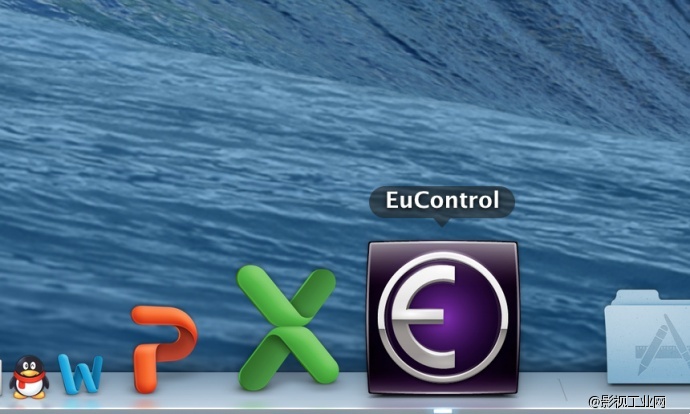
安装后,在电脑的程序中就可以看到它,另外,在系统偏好设置中也可以看到一个叫做 EUCON 的选项。
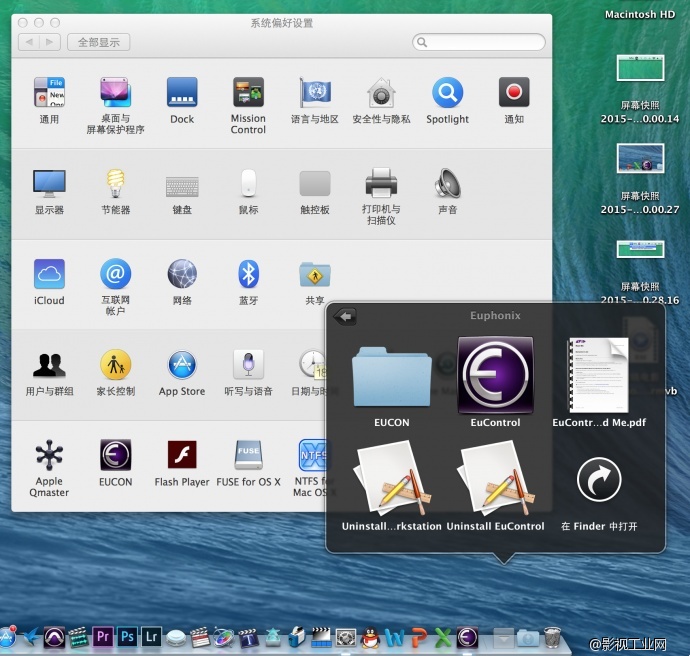
EUCON软件会在开机时自启动,并在屏幕右上角产生一个小图标在旋转,在没有连接到设备之前,这个小图标是灰色的,而连接上之后就会变成实色的图标。
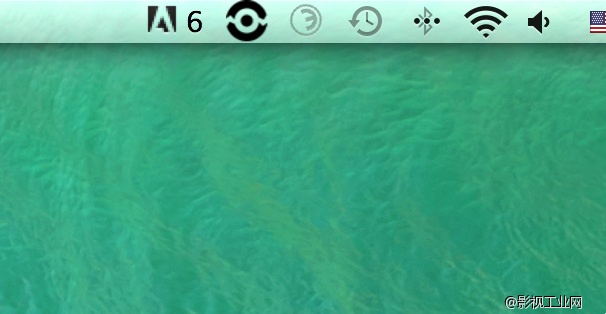
在这里可以选择 EuControl 程序的设置,其实不需要设置一切默认就可以用了。
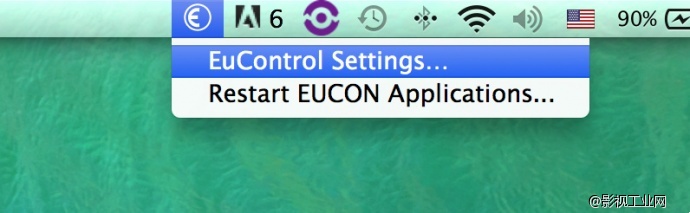
设置界面,好吧我没有仔细研究这些东西,反正中文用户手册里都有详细介绍。基本上默认就都可以正常使用。其实这设备用起来很简单,并不需要太复杂的设置之类东西。

Eucon 的偏好设置
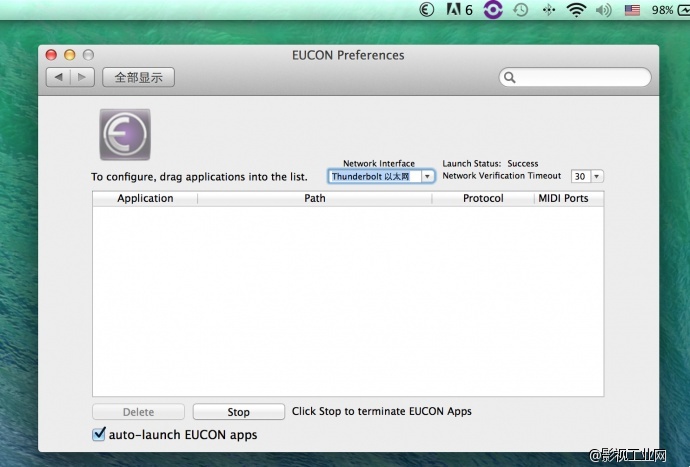
下面看一下声卡的设置,打开“音频 MIDI 设置”,选择显示网络设备浏览器这一项。好吧,之前我 17 寸老爷苹果本的这里就是灰色的根本不能选,还好它没有弹出来“你快把这破电脑扔了吧”的提示。
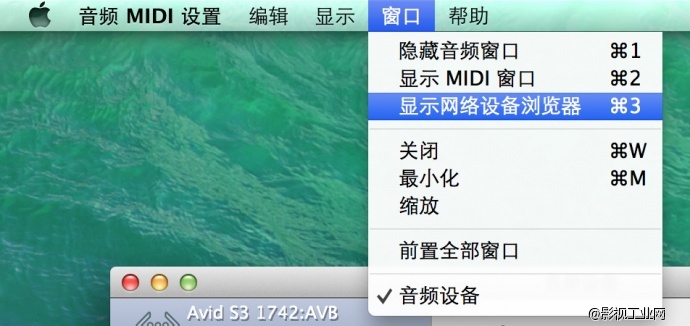
在这里就可以看到 S3 被认作一个声卡,可以直接当声卡来播放和录音了。
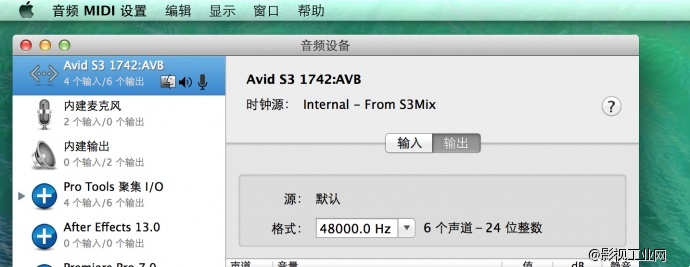
纳闷的是 S3 的音频接口只支持 48 和 96 的采样率,不支持 44.1,为啥?AVID是认为 44.1 这个标准应该彻底淘汰了么?
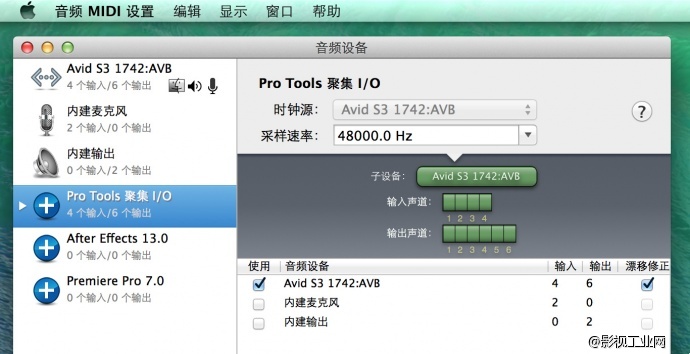
S3 在 Pro Tools 里设置也非常的简单,只需要两步!第一步打开冰箱门……哦不对,第一步先选设置 — 周边设备。
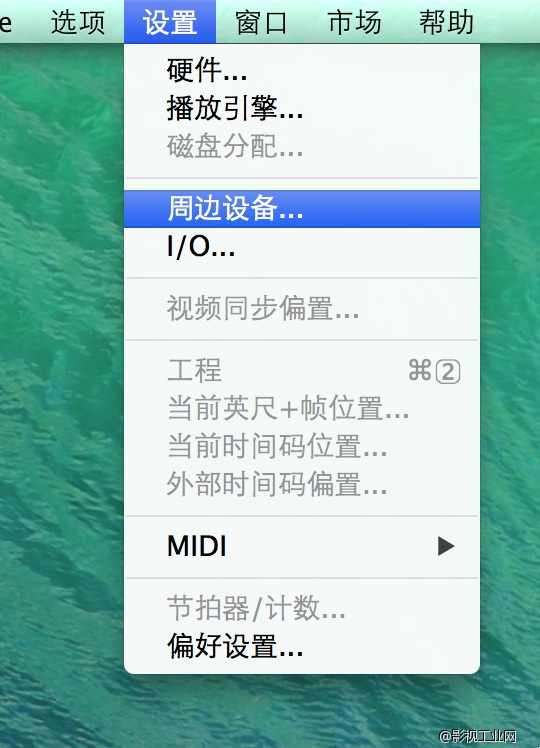
第二步在以太网控制器的选项里启用 EUCON 打上勾,就 OK 了,此时 S3 就已经开始待命工作了。你一新建工程,一建音轨,S3 的推子马上就哗的一声跟着起来了,很爽。
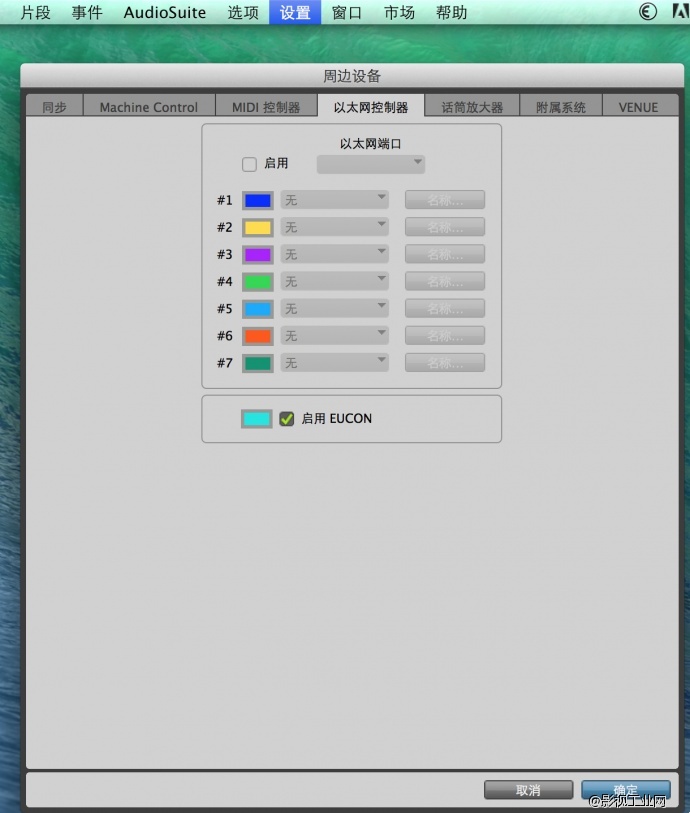
然后我们再看下在 Cubase 里的使用,打开 Cubase 之后我们就看到 S3 的声卡已经被认到,直接选用即可。
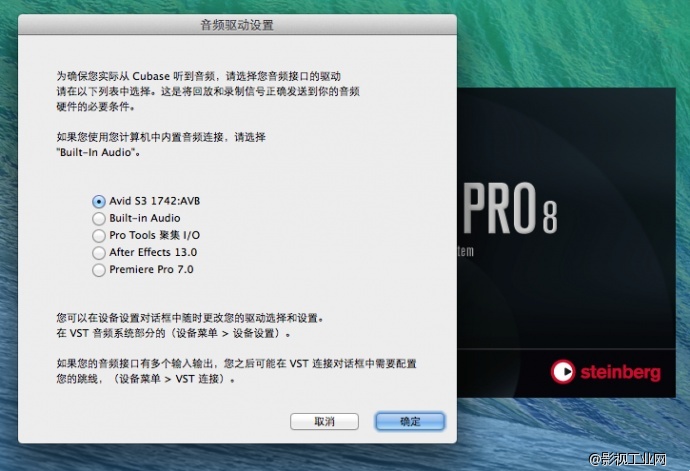
默认下 S3 的音频接口在 Cubase 中的 ASIO 性能表现
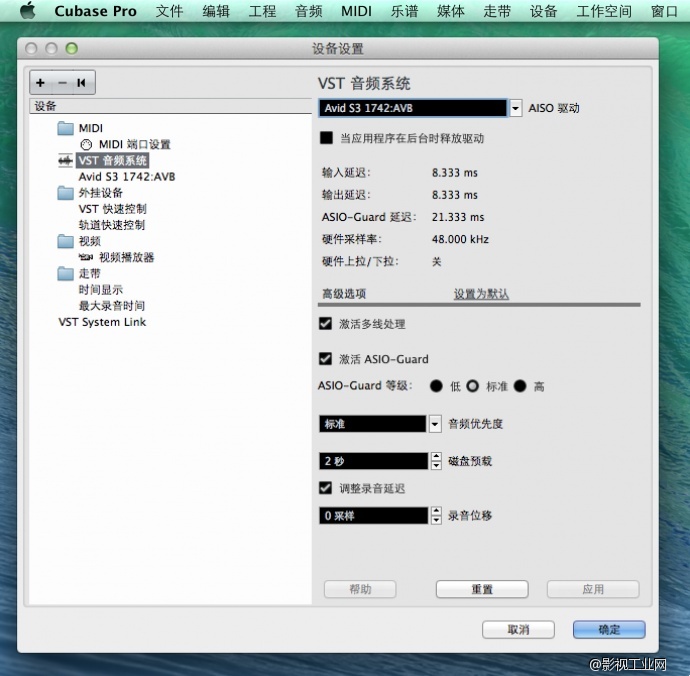
最低可以达到的 ASIO 延迟是 3.6 毫秒,性能不错,而且非常稳定。
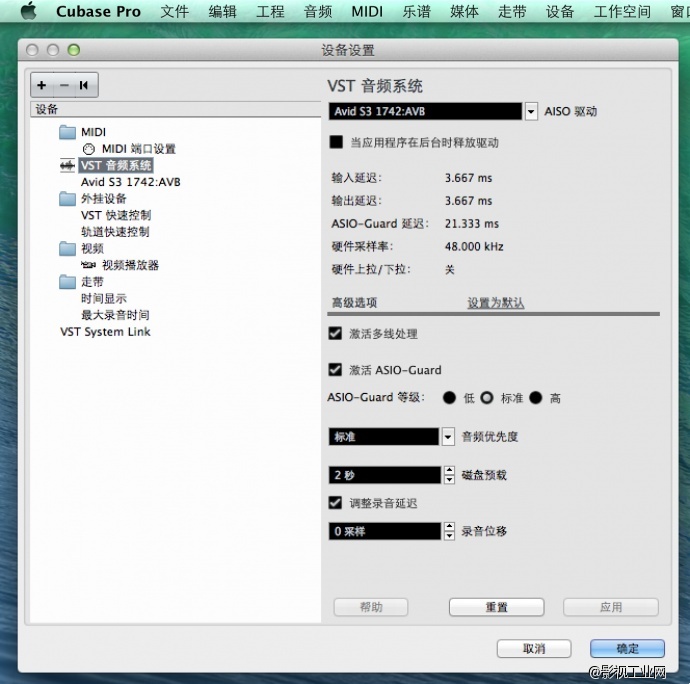
在设备设置中点击加号,可以看到 EuCon 选项
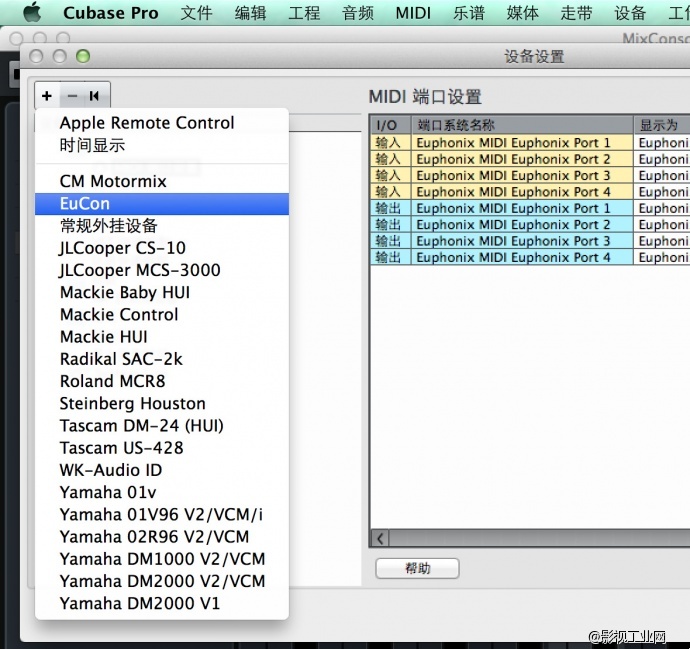
添加了 EuCon 选项之后,在外挂设备这一栏中就可以看到 Eucon 了,此时 S3就已经可以工作了。新建 Cubase 工程,S3 的推子马上就会自动到位。
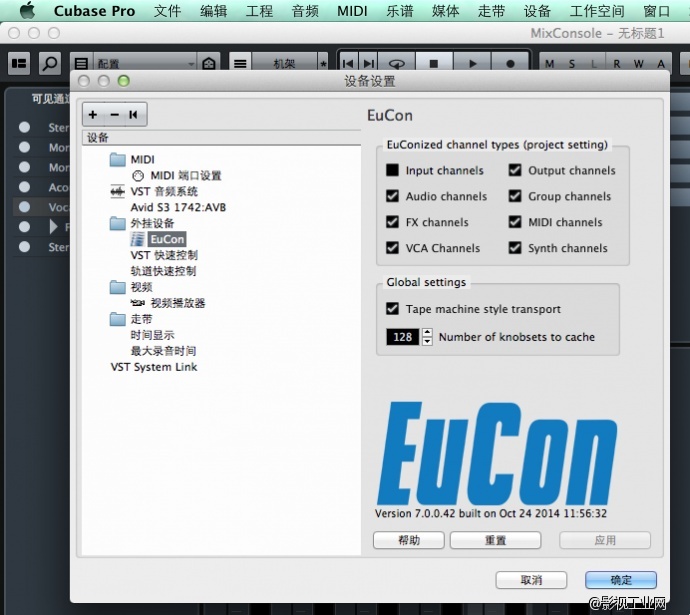
S3 在软件中使用的设置就是这么简单,并没有想象的那么复杂。关键就是它对电脑的网卡要求较高。接下来我们看一下 S3 台子面板上的功能,其实在 S3 中文手册里这些都是有详细的介绍,这里我就不逐一赘述了,只是拍点照片供大家对照。
首先要说的就是最常用的走带控制,也是我最想吐槽之处。因为 S3 的走带控制居然是一个触摸式的,而且只标着 1234,没有相应的功能,而且更没有我们常见的转轮。大家都知道以前的 003 上有传统的走带控制按钮和一个转轮,用起来很方便。而 S3 上这个触摸式的走带控制手感真的不是一般的差。或许是为了防误触,它还得按着旁边的那个 Shift 键才能起作用! 1 和 2 是快进快退,3 是播放键,4 是录音键。
S3 的走带控制是要这样操作,而且触摸的灵敏度也很一般。如图,是开始播放。可我拍一下空格键不比这姿势省事?

推子翻页键、库存储键

窗口导航控件按键

自动化控件按键

通道条常用功能按键,如增益、压缩、声像等

库开关

说句实话,S3 的这些控制按键组合,如果要用起来还是有点麻烦的,因为很多按键都是组合按键,你还是得仔细看看说明书的。好在 S3 有全中文的手册下载,对于编组、自动控制曲线录制等这些功能还是得稍微研究一下。当然主要原因是 S3 的体积小,所以才会有很多的按键组合。不过大多数功能如果只是用作录音棚控制的话其实也用不到,不过如果是在现场作为主控调音台使用,就感觉有点麻烦了。反正还是需要仔细学一下的。如果只是拿来配合 Pro Tools 录音用,那么其实它很简单,直接就可以上手。
S3 的小屏幕是个好东西,以前 003 上只是一个长条形的屏,而现在 S3 则是每一轨都有属于自己的独立小屏幕,可以用来显示这一轨的各种参数,而且它还支持中文显示,这让我想起了当年的汉显 BP 机,好吧我是在秀年龄吗?

各种轨道参数如 EQ、声像,包括插件的参数都可以显示,当你在其中一轨上挂上一个插件,只需要按一下这轨上的旋钮,插件的每个旋钮就会被分配到 S3 面板上的旋钮上,而被分配的区域会亮起彩色的指示灯。

每一轨的信息都显示在小屏幕上,缩混的时候一目了然,很直观方便

每一轨的推子旁都有 LED 指示灯来显示电平

S3 的电动推子手感非常不错,推子是金属的,推起来感觉很细腻而顺滑,非常上档次。而且这个推子的造型和 Pro Tools 里边的是一模一样。

当过一段时间没有动 S3 的时候,这些小屏幕居然还有屏保,很多小星星在动,很有意思!

未工作状态下,S3 的屏幕上显示 AVID 的 LOGO,注意上边那排倒数第二个屏幕,显示 Studio Mode,这是工作室模式,在这个模式下,AVID 才可以连接电脑上的工作站软件作为控台来使用。

除此之外,S3 还有一个 Live 模式,也就是现场模式。需要按住 Workstation 按钮不放的同时打开电源开机,就可以切换到 Live 现场模式了。所谓 Live 模式是通过网线连接 E3 引擎来直接使用。由于没有拿到 E3 以及外置接口箱等设备,所以实际上,我只是体验了它作为工作室控台的一方面。而在 Live 模式下构建的 S3L 则是一套更加强大的 Venue 系统。
这个耳机输出的音量控制是这种形式,这个设计有点意思。还有一点就是我一直想在这个台子上找到对讲话筒和对讲键,可惜没有。它确实不是专门为录音所设计的。

Pro Tools12 连接 S3 工作中,看软件中的那推子是不是和 S3 特别像。

总结一下,S3 这个设备更多还是侧重了现场混音,而录音棚录音和后期缩混使用只是它的一个方面的功能。所以说,虽然它在控台加声卡这个概念上和 003 一样,但实际上它已经完全超越了以前 003 的概念,转世成为了更加强大的 Venue 现场混音处理系统的一部分。当然了,整套 S3L 系统的价格还是比较昂贵的,而单独购买 S3 控台的价格则比较亲民,网上报价大概是 3.5 万左右,这个价格就可以拥有 AVID 自家的 16 轨电推子控台,还自带音频接口功能,对于录音棚来说也确实是个很不错的选择,毕竟比起硕大的 C24 控台来,S3 的价格要划算得多,也便于携带,即便是带出去录现场也是很实用的。
先最简单地用几句话介绍一下它:
1、 S3 集声卡和控台于一身。声卡是 4 进 6 出,带两个话放。支持 48 和 96 采样率,却不支持 44.1。控台是 16 个 100 毫米电动推子,32 个旋钮,其中 8 个可分配。
2、 使用 AVB 网络连接电脑和其他外围设备,不再使用火线、USB 之类的老办法,但要求电脑网卡必须能够支持 AVB。
3、 支持苹果 Mac 系统和 Win 系统,ProTools 和 Cubase/Nuendo 都可以完美控制。苹果至少得是 10.9 以上的系统。
4、 每一轨都自带小屏幕,能够显示轨道信息和控制参数。
5、 常用的控制按钮都具备,但走带控制器是触摸式的奇葩设计。
6、 S3 是为现场缩混而设计的控台,可以连接 E3 和 Stage 16 构成一整套现场设备,而并非纯粹的录音棚控台,只是可以兼职作为录音棚控台而已。它的设计理念,包括它没有对讲功能,这些都可以看出它的定位并非完全是录音棚。
收到S3后随手拍了一下使用它控制ProTools的视频,大家参考一下:
视频地址:http://v.youku.com/v_show/id_XMTU4OTk4OTI4MA==.html
下面看图说话。
收到的 S3 试用机开箱。只有电源这一个附件,不知未开封的包装里都有什么东西,有没有手册之类,反正这是啥也没给我带,是在考验我的上手能力么哈?不过 S3 的用户手册在官网上是可以下载到电子版的,而且是全中文的,非常详细。实际上这东西用起来还是很简单的,基本属于即插即用。连上之后,一新建工程,一切到位,直接用。我一直觉得如果一个设备需要抱着手册研究上几天几夜才能用,那并不说明这东西高档,而是说明这东西不人性化。

S3 外观,每一轨上都有一个黄色的小屏幕,科技感十足。

S3 使用中,每一个推子的旁边都有 LED 的电平指示灯。

设备侧面,看得出这款台子还是非常薄的。整体重量也不沉,当然,算不上是便携,毕竟这也是一个 16 轨的大家伙,但如果要带出去录音也算是比较方便的。一个人抱着走毫无压力。何况它还不需要声卡、话放等其他设备。可问题是它只有两个话放,就为了两个话筒,我带这么大个家伙出去?那就不如带个 Mbox 了。所以说,这设备的定位还是工作室和舞台,并不是专门为了外出录音而设计的。

背面的支撑脚。从这个角度看去 S3 确实是很薄,几乎比一个电脑键盘厚不了多少。

大个的外置电源。

外置电源背面

S3 侧面照片

S3 背面的接口。两个卡农的话放接口,还有两个大三芯 / 大二芯接口。输出的部分也是如此,一对卡农一对大三芯,另外还有一对是耳机输出。

耳机口和踏板接口。这声卡的6出就是一对卡农,一对大三芯和一个耳机立体声。台子最左右两侧的卡农口实际上是插鹅颈灯用的,而且是一边一个。从这点上可以看出这款台子更多地是考虑到了现场演出使用。

S3 使用网线来连接电脑或其他外围设备。网线本身并没有特殊之处,就是普通的网线就可以用。不过,对电脑网卡的要求比较高,貌似得是千兆网卡才行。那两个 USB 口是用来接鼠标和键盘的。其实这应该是在接了外置接口箱和主机之后的 S3L 上使用的。这也是为演出现场而设计的。

必须得是带雷电接口的这种 Mac 才能支持 AVB 音频接口。老款的 Mac 上只能当控台,认不出声卡。不过,新款的 MacBook 又没有网卡口,于是只能通过雷电转网卡口来连接了。因为这个原因,一开始拿到台子的时候我使用的是自己的那台 17 寸老苹果本,结果一直是无法使用声卡功能。后来借了土豪同事的这台新本子来一试,才知道原来这玩意得好马配好鞍。

雷电转网卡线,实际使用中还是很稳定的

接下来我们来看下它在电脑上的设置和使用情况。
使用 S3,首先需要在电脑上安装一个叫做 EuControl 的软件。无论是 Mac 或是PC 都需要安装
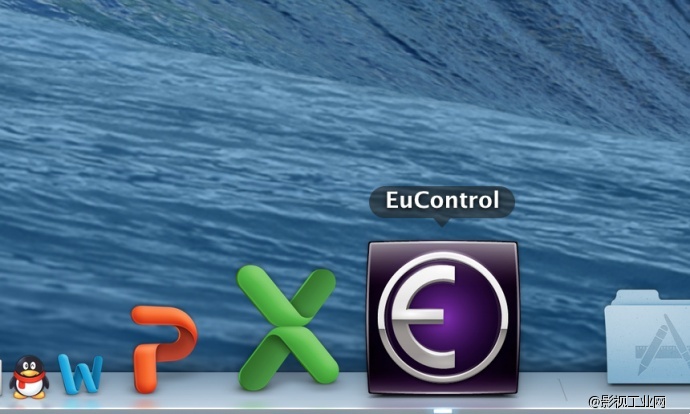
安装后,在电脑的程序中就可以看到它,另外,在系统偏好设置中也可以看到一个叫做 EUCON 的选项。
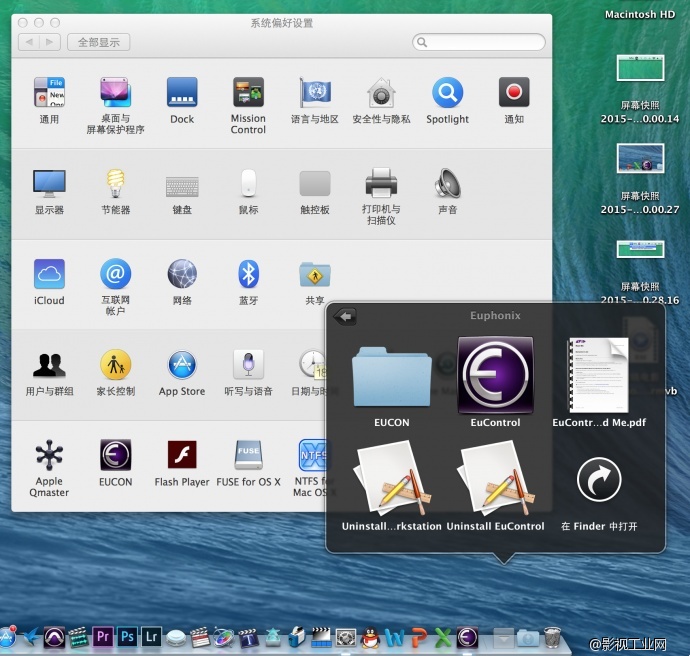
EUCON软件会在开机时自启动,并在屏幕右上角产生一个小图标在旋转,在没有连接到设备之前,这个小图标是灰色的,而连接上之后就会变成实色的图标。
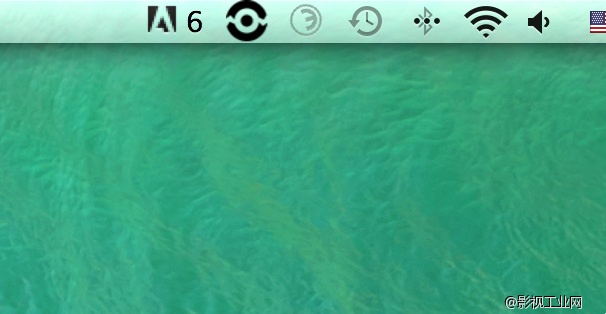
在这里可以选择 EuControl 程序的设置,其实不需要设置一切默认就可以用了。
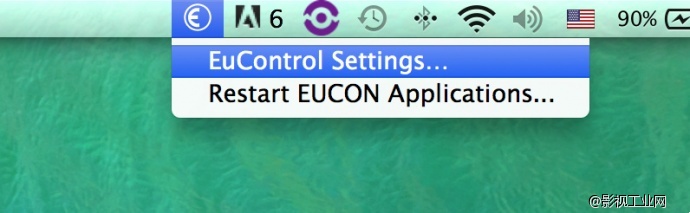
设置界面,好吧我没有仔细研究这些东西,反正中文用户手册里都有详细介绍。基本上默认就都可以正常使用。其实这设备用起来很简单,并不需要太复杂的设置之类东西。

Eucon 的偏好设置
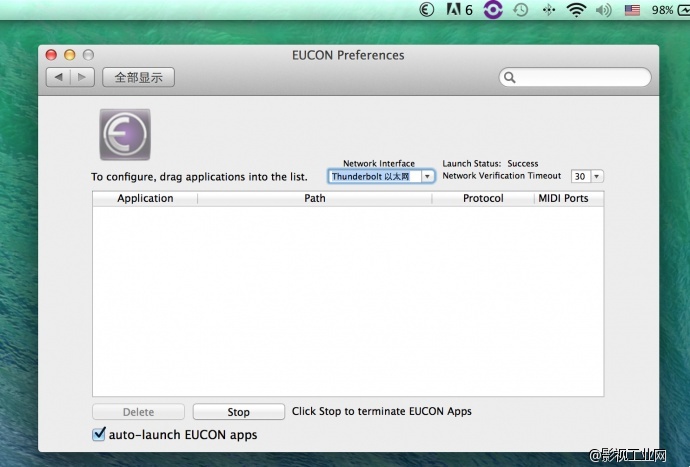
下面看一下声卡的设置,打开“音频 MIDI 设置”,选择显示网络设备浏览器这一项。好吧,之前我 17 寸老爷苹果本的这里就是灰色的根本不能选,还好它没有弹出来“你快把这破电脑扔了吧”的提示。
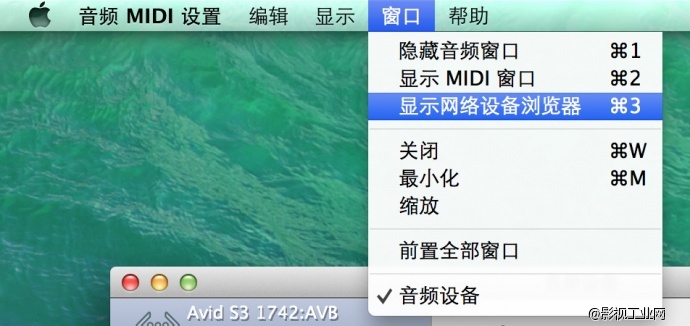
在这里就可以看到 S3 被认作一个声卡,可以直接当声卡来播放和录音了。
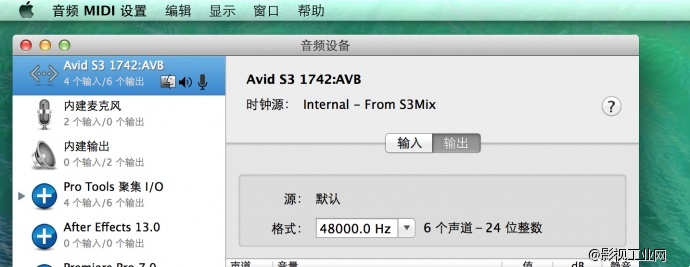
纳闷的是 S3 的音频接口只支持 48 和 96 的采样率,不支持 44.1,为啥?AVID是认为 44.1 这个标准应该彻底淘汰了么?
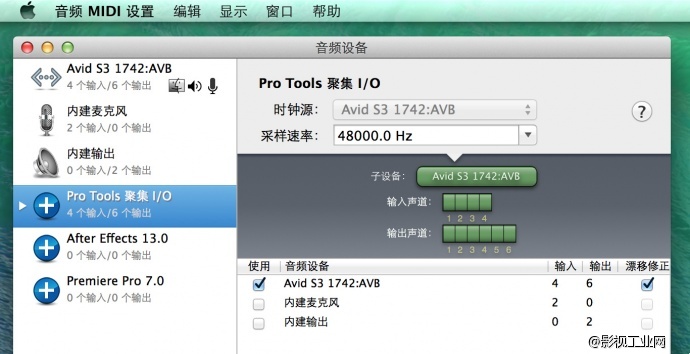
S3 在 Pro Tools 里设置也非常的简单,只需要两步!第一步打开冰箱门……哦不对,第一步先选设置 — 周边设备。
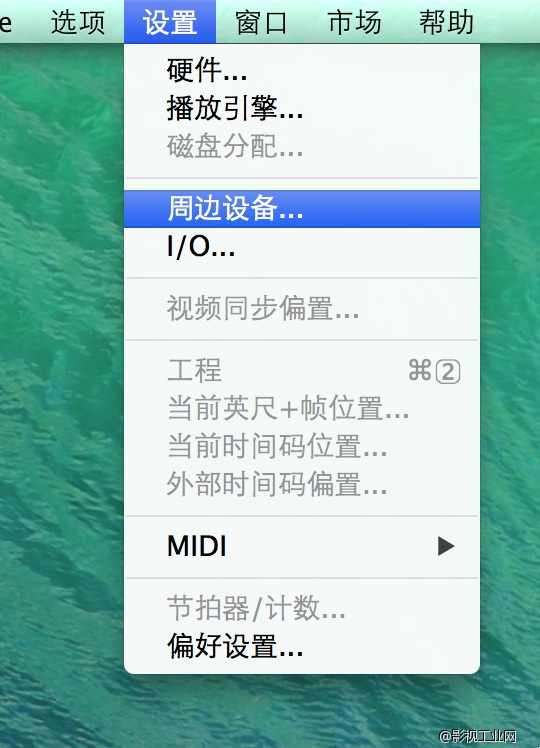
第二步在以太网控制器的选项里启用 EUCON 打上勾,就 OK 了,此时 S3 就已经开始待命工作了。你一新建工程,一建音轨,S3 的推子马上就哗的一声跟着起来了,很爽。
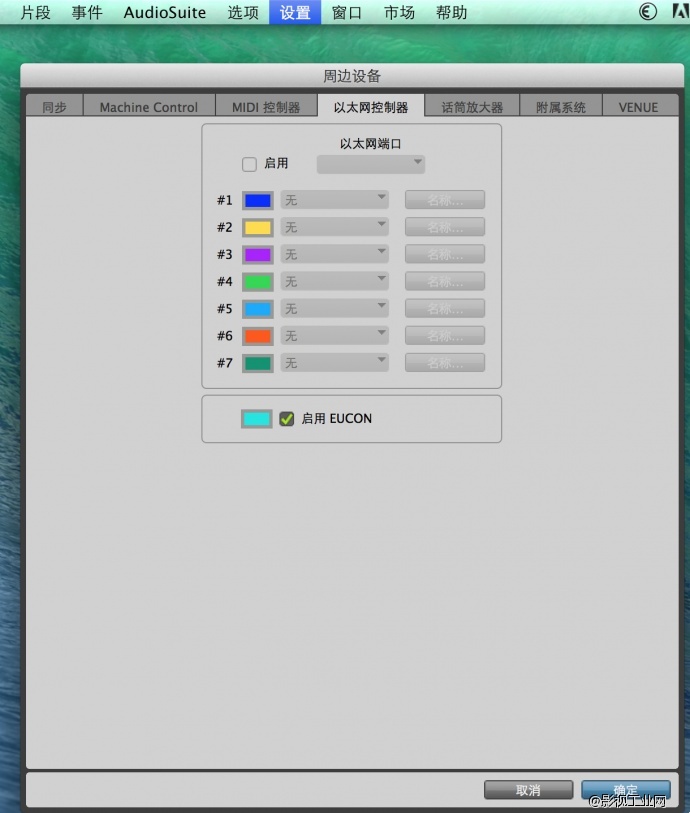
然后我们再看下在 Cubase 里的使用,打开 Cubase 之后我们就看到 S3 的声卡已经被认到,直接选用即可。
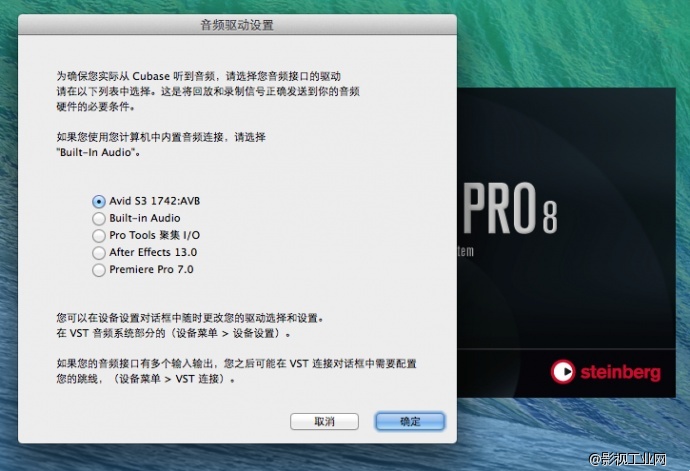
默认下 S3 的音频接口在 Cubase 中的 ASIO 性能表现
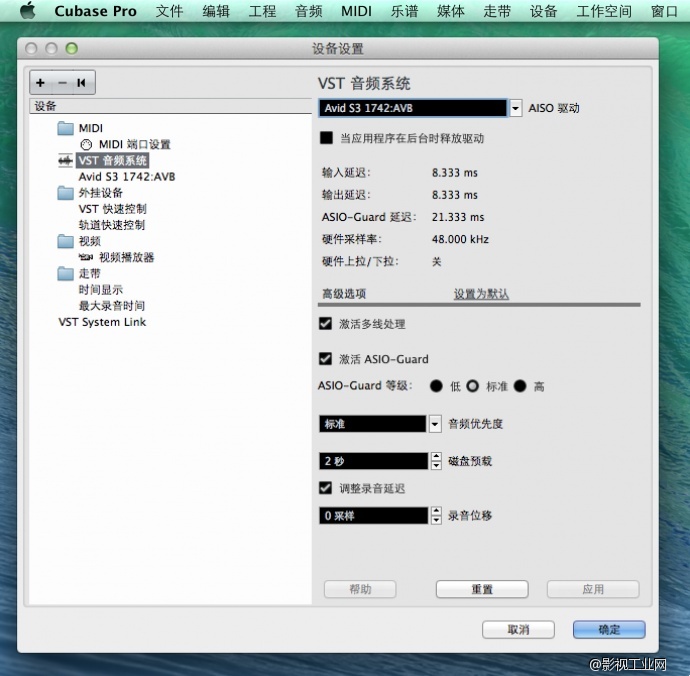
最低可以达到的 ASIO 延迟是 3.6 毫秒,性能不错,而且非常稳定。
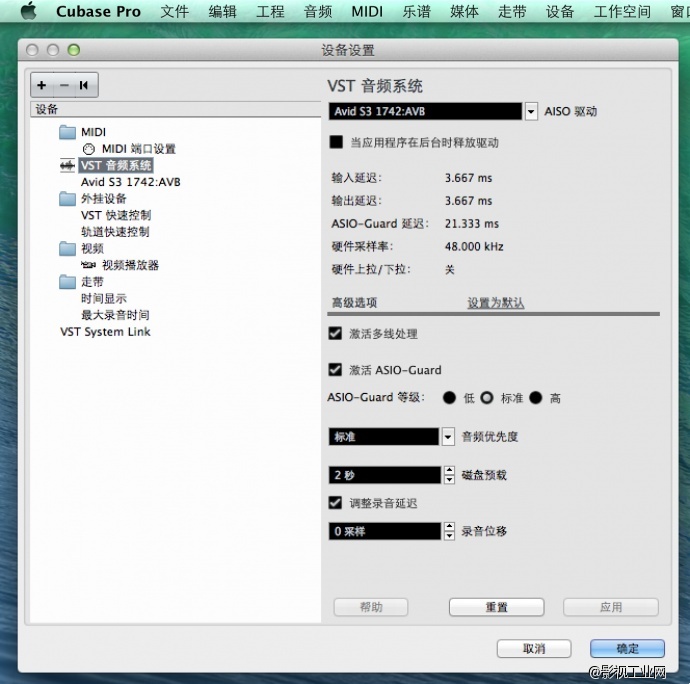
在设备设置中点击加号,可以看到 EuCon 选项
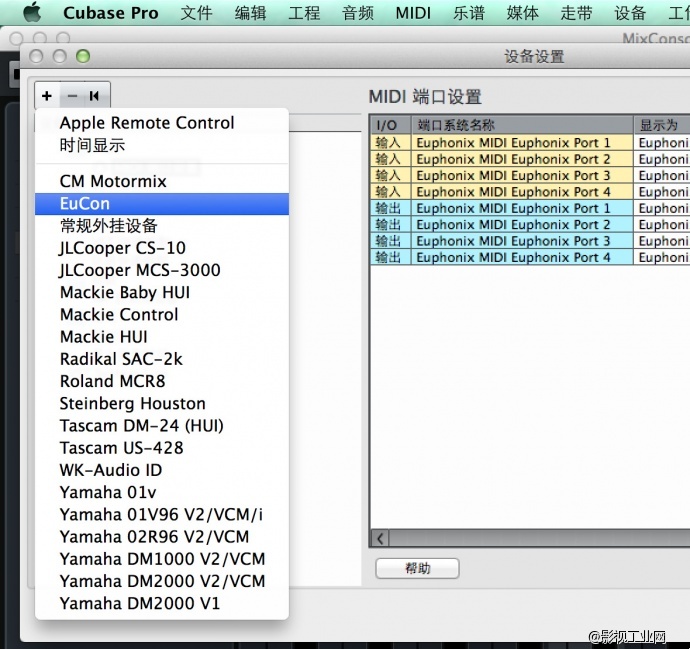
添加了 EuCon 选项之后,在外挂设备这一栏中就可以看到 Eucon 了,此时 S3就已经可以工作了。新建 Cubase 工程,S3 的推子马上就会自动到位。
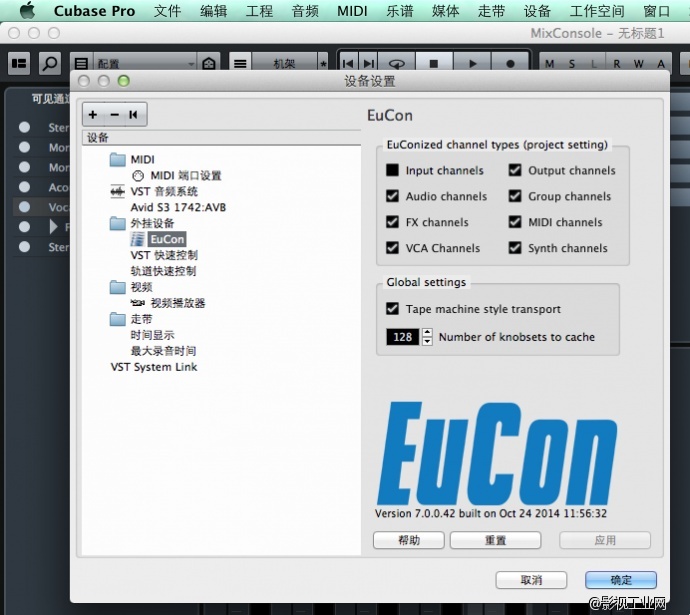
S3 在软件中使用的设置就是这么简单,并没有想象的那么复杂。关键就是它对电脑的网卡要求较高。接下来我们看一下 S3 台子面板上的功能,其实在 S3 中文手册里这些都是有详细的介绍,这里我就不逐一赘述了,只是拍点照片供大家对照。
首先要说的就是最常用的走带控制,也是我最想吐槽之处。因为 S3 的走带控制居然是一个触摸式的,而且只标着 1234,没有相应的功能,而且更没有我们常见的转轮。大家都知道以前的 003 上有传统的走带控制按钮和一个转轮,用起来很方便。而 S3 上这个触摸式的走带控制手感真的不是一般的差。或许是为了防误触,它还得按着旁边的那个 Shift 键才能起作用! 1 和 2 是快进快退,3 是播放键,4 是录音键。
S3 的走带控制是要这样操作,而且触摸的灵敏度也很一般。如图,是开始播放。可我拍一下空格键不比这姿势省事?

推子翻页键、库存储键

窗口导航控件按键

自动化控件按键

通道条常用功能按键,如增益、压缩、声像等

库开关

说句实话,S3 的这些控制按键组合,如果要用起来还是有点麻烦的,因为很多按键都是组合按键,你还是得仔细看看说明书的。好在 S3 有全中文的手册下载,对于编组、自动控制曲线录制等这些功能还是得稍微研究一下。当然主要原因是 S3 的体积小,所以才会有很多的按键组合。不过大多数功能如果只是用作录音棚控制的话其实也用不到,不过如果是在现场作为主控调音台使用,就感觉有点麻烦了。反正还是需要仔细学一下的。如果只是拿来配合 Pro Tools 录音用,那么其实它很简单,直接就可以上手。
S3 的小屏幕是个好东西,以前 003 上只是一个长条形的屏,而现在 S3 则是每一轨都有属于自己的独立小屏幕,可以用来显示这一轨的各种参数,而且它还支持中文显示,这让我想起了当年的汉显 BP 机,好吧我是在秀年龄吗?

各种轨道参数如 EQ、声像,包括插件的参数都可以显示,当你在其中一轨上挂上一个插件,只需要按一下这轨上的旋钮,插件的每个旋钮就会被分配到 S3 面板上的旋钮上,而被分配的区域会亮起彩色的指示灯。

每一轨的信息都显示在小屏幕上,缩混的时候一目了然,很直观方便

每一轨的推子旁都有 LED 指示灯来显示电平

S3 的电动推子手感非常不错,推子是金属的,推起来感觉很细腻而顺滑,非常上档次。而且这个推子的造型和 Pro Tools 里边的是一模一样。

当过一段时间没有动 S3 的时候,这些小屏幕居然还有屏保,很多小星星在动,很有意思!

未工作状态下,S3 的屏幕上显示 AVID 的 LOGO,注意上边那排倒数第二个屏幕,显示 Studio Mode,这是工作室模式,在这个模式下,AVID 才可以连接电脑上的工作站软件作为控台来使用。

除此之外,S3 还有一个 Live 模式,也就是现场模式。需要按住 Workstation 按钮不放的同时打开电源开机,就可以切换到 Live 现场模式了。所谓 Live 模式是通过网线连接 E3 引擎来直接使用。由于没有拿到 E3 以及外置接口箱等设备,所以实际上,我只是体验了它作为工作室控台的一方面。而在 Live 模式下构建的 S3L 则是一套更加强大的 Venue 系统。
这个耳机输出的音量控制是这种形式,这个设计有点意思。还有一点就是我一直想在这个台子上找到对讲话筒和对讲键,可惜没有。它确实不是专门为录音所设计的。

Pro Tools12 连接 S3 工作中,看软件中的那推子是不是和 S3 特别像。

总结一下,S3 这个设备更多还是侧重了现场混音,而录音棚录音和后期缩混使用只是它的一个方面的功能。所以说,虽然它在控台加声卡这个概念上和 003 一样,但实际上它已经完全超越了以前 003 的概念,转世成为了更加强大的 Venue 现场混音处理系统的一部分。当然了,整套 S3L 系统的价格还是比较昂贵的,而单独购买 S3 控台的价格则比较亲民,网上报价大概是 3.5 万左右,这个价格就可以拥有 AVID 自家的 16 轨电推子控台,还自带音频接口功能,对于录音棚来说也确实是个很不错的选择,毕竟比起硕大的 C24 控台来,S3 的价格要划算得多,也便于携带,即便是带出去录现场也是很实用的。
本文为作者 陈东 分享,影视工业网鼓励从业者分享原创内容,影视工业网不会对原创文章作任何编辑!如作者有特别标注,请按作者说明转载,如无说明,则转载此文章须经得作者同意,并请附上出处(影视工业网)及本页链接。原文链接 https://cinehello.com/stream/153092
